Як додати фото в Яндекс.Фотки
Метод пошуку по картинці в Яндексі є ефективним інструментом для знаходження інформації. Це забезпечується тим, що користувачі завантажують відповідні зображення на сторінки своїх сайтів або відкривають доступ до власних зображень на сервісах зберігання файлів.
Яндекс має спеціальний ресурс для зберігання картинок, що дозволяє додавати туди актуальні зображення, які можуть бути цікаві користувачам інтернету. У цій статті ми розглянемо, як завантажити свої зображення на сервіс Яндекс Фотки.
Це цікаво: Секрети правильного пошуку в Яндексі
Перш, ніж приступити до завантаження фотографій, необхідно завести аккаунт в Яндексі для того, щоб скористатися сервісом додавання фотографій.
Більш детально: Як завести аккаунт на Яндексі
Перейдіть на головну сторінку сервісу яндекс.фотки .
У верхній частині сторінки натисніть кнопку «Завантажити».
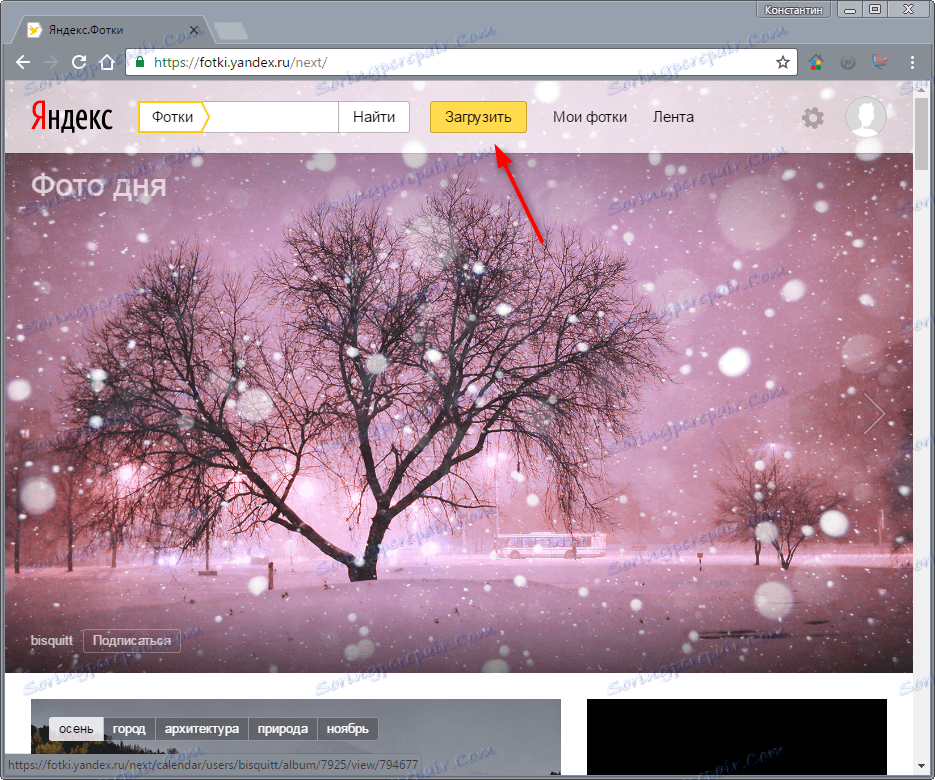
Відкриється вікно завантаження зображень. Натисніть кнопку «Додайте фотографії» і виберіть зображення, які хочете завантажити.
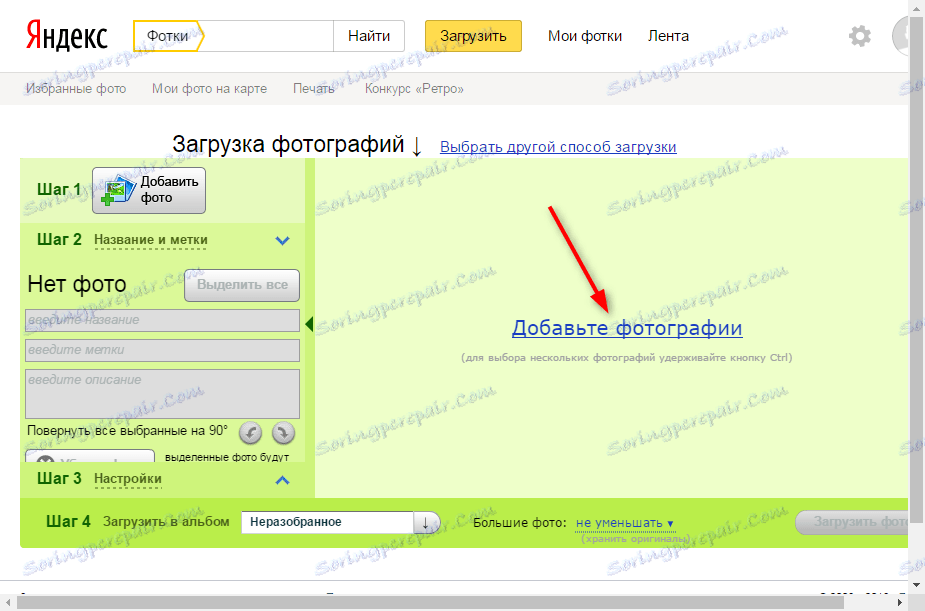
Виділіть зображення, клікнувши на нього і введіть у відповідні поля назва, мітки (ключові слова) і опис картинки.
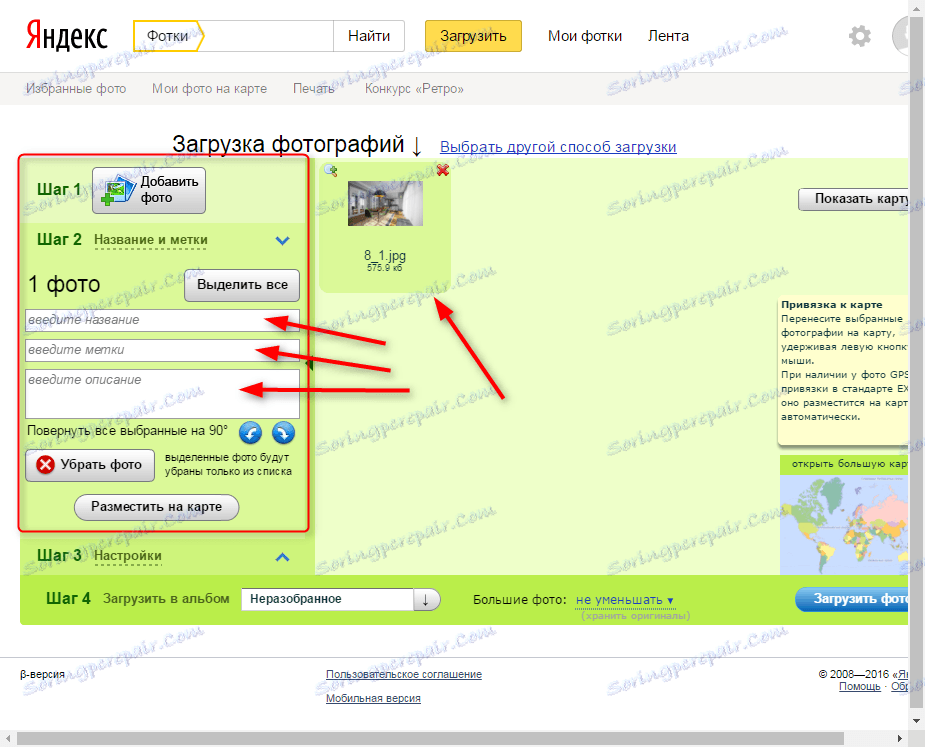
При необхідності ви можете додати позначку на карті, де було зроблено фото. Для цього натисніть кнопку «Розмістити на карті». Потім, утримуючи ліву кнопку миші, просто перетягніть фотографію на карту. Максимально збільште масштаб, щоб відмітка була найбільш точною. Після цього натисніть «Приховати карту», щоб повернутися до параметрів завантаження зображення.
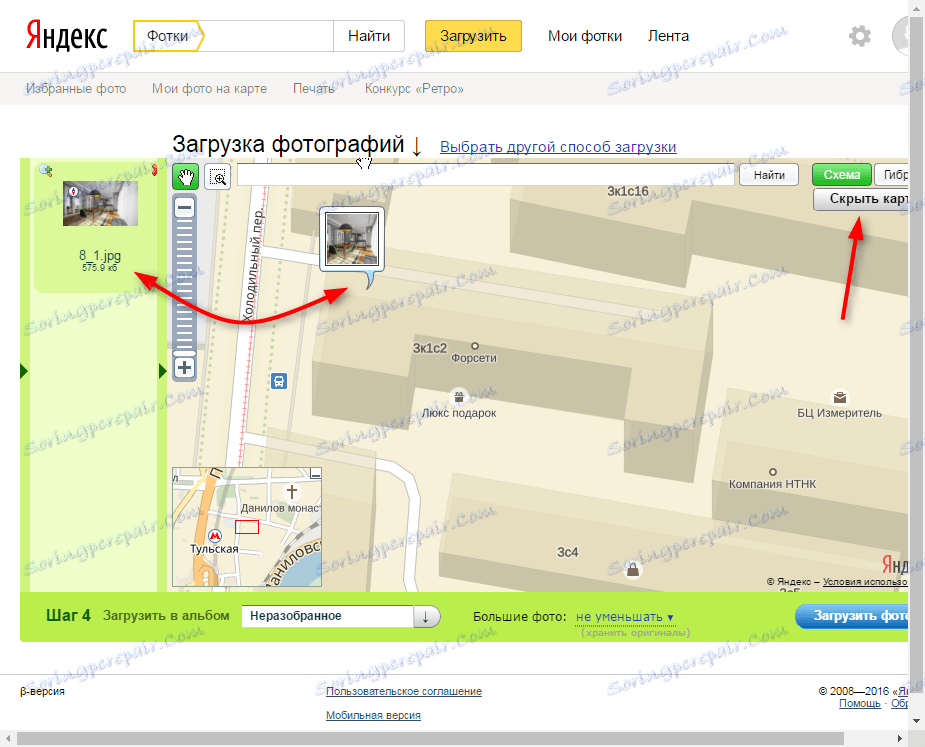
Розкрийте сувій «Налаштування». Встановіть галочки напроти потрібних параметрів.
Ви можете не відзначати пункт «Заборонити показувати оригінал і друк», щоб користувачі могли зберігати собі ваші фотографії в вихідному дозволі.
Читайте також: Як завантажити зображення з яндекс.фотки
Після цього залишається лише вибрати альбом, куди буде поміщена картинка, і натиснути «Завантажити фото».
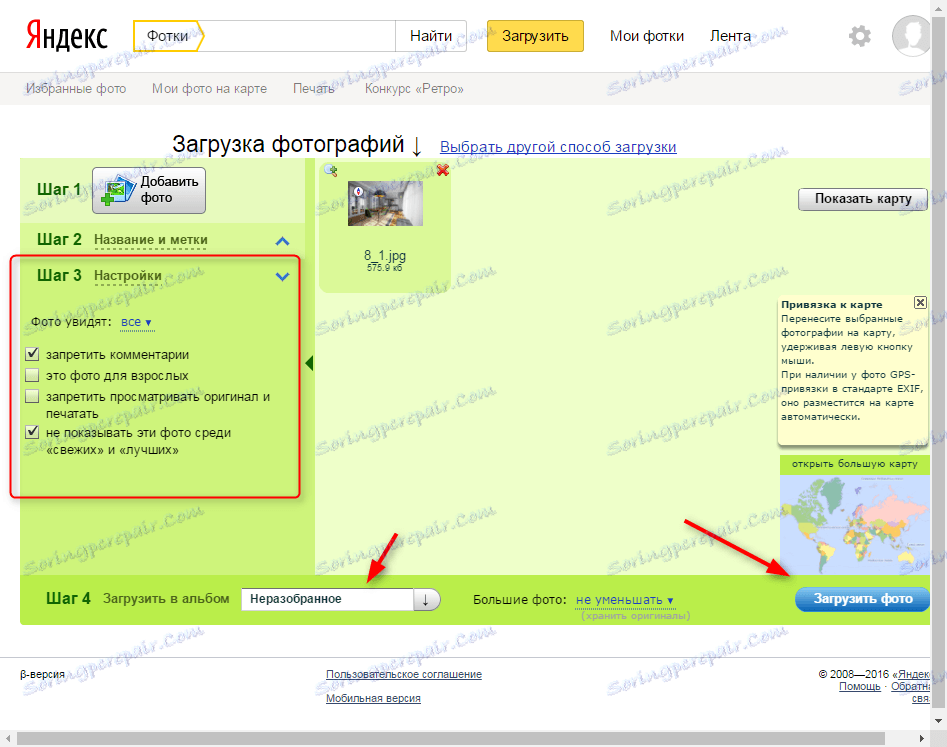
Радимо прочитати: Як виконати пошук по картинці в Яндексі
От і все! Після проходження модерації, ваші фотографії будуть доступні на сервісі для перегляду іншими користувачами!
